Как создать нового пользователя на Windows 7 — подробная инструкция
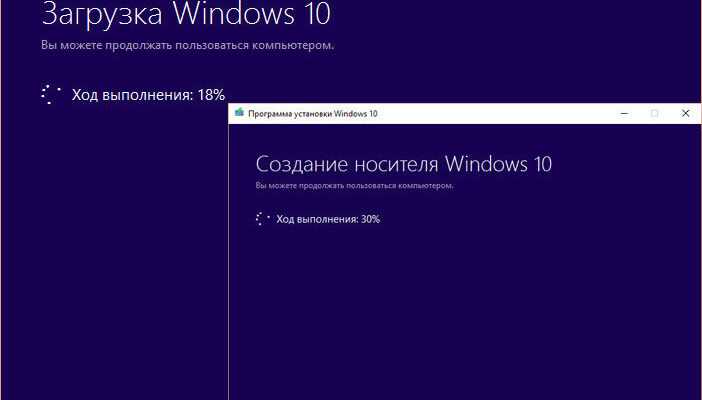
У каждой операционной системы есть возможность создания дополнительных учетных записей, которые позволяют различным пользователям использовать компьютер с индивидуальными настройками и привилегиями. В данной статье мы представим вам подробный план действий для создания нового пользователя на вашей операционной системе.
Для избежания возможных конфликтов и гарантии безопасности вашей системы, стоит учесть некоторые важные аспекты. Один из них — выбор правильного имени для нового пользователя, который будет идентифицировать его в системе. От имени пользователя зависит, какие привилегии будут доступны ему во время работы на компьютере. Кроме того, важно установить надежный пароль, который будет обеспечивать защиту от несанкционированного доступа.
Когда вы намерены добавить нового пользователя, следует определиться с его типом учетной записи. Операционные системы предлагают различные уровни привилегий, что позволяет ограничить доступ к некоторым важным функциям или настроить систему для ограниченного использования. Выбор правильного типа учетной записи в значительной степени зависит от требований к безопасности и потребностей пользователя.
Шаги по созданию нового пользователя на Windows 7
Шаг 1: Откройте меню «Пуск» и выберите «Панель управления». В открывшемся окне найдите раздел «Учетные записи пользователей» и выберите его.
Шаг 2: В разделе «Учетные записи пользователей» вы найдете несколько опций. Нажмите на ссылку «Создать учетную запись», чтобы начать процесс создания нового пользователя.
Шаг 3: Появится окно «Добавление нового пользователя». Введите имя нового пользователя и выберите тип учетной записи (администратор или ограниченный пользователь).
Шаг 4: Далее, введите пароль для нового пользователя. Будет полезно использовать пароль сочетания букв, цифр и специальных символов для обеспечения безопасности.
Шаг 5: Если у вас есть необходимость задать подсказку для пароля, вы можете сделать это. Подсказка поможет вам вспомнить пароль, если вы его забудете, но убедитесь, что она не является слишком очевидной для других пользователей.
Шаг 6: Нажмите кнопку «Создать учетную запись», чтобы завершить процесс. Windows 7 создаст новую учетную запись с указанными параметрами.
Заключение: В этом разделе были представлены шаги по созданию нового пользователя на операционной системе Windows 7. Помните, что учетные записи пользователей позволяют разделить компьютер между разными пользователями, обеспечивая каждому из них персонализированный рабочий стол и индивидуальные параметры безопасности.
Откройте Панель управления
Для того чтобы настроить пользователя на компьютере под управлением операционной системы Windows 7, необходимо открыть специальную панель, позволяющую производить различные настройки и изменения.
Основная функция Панели управления заключается в управлении компонентами и настройками операционной системы. Здесь вы можете вносить изменения в настройки безопасности, настраивать сетевые соединения, управлять учетными записями пользователей и многое другое.
Для того чтобы открыть Панель управления, следует выполнить ряд простых действий. В первую очередь, найдите кнопку «Пуск» в левом нижнем углу экрана и щелкните по ней. Затем в открывшемся меню выберите пункт «Панель управления».
После этого на экране появится окно Панели управления с различными иконками, представляющими доступные опции и функции. Здесь вы можете выбрать необходимую категорию для настройки пользователя или изменения других параметров системы.
Теперь, когда вы знаете, как открыть Панель управления, вы можете перейти к следующему шагу в создании нового пользователя на компьютере под управлением Windows 7.
Найдите раздел «Учетные записи пользователей» и откройте его
Раздел «Учетные записи пользователей» представляет собой важную часть операционной системы, где можно настроить и управлять пользователями компьютера. Здесь содержатся все необходимые инструменты для работы с учетными записями на вашей системе.
Для доступа к разделу «Учетные записи пользователей», следуйте указанным ниже шагам:
- Шаг 1: Откройте Панель управления, которую можно найти в меню «Пуск».
- Шаг 2: В поисковой строке Панели управления введите запрос «Учетные записи пользователей» или найдите соответствующую иконку.
- Шаг 3: Кликните на найденную опцию или дважды нажмите на иконку «Учетные записи пользователей», чтобы открыть соответствующий раздел.
После выполнения указанных шагов, вы будете перенаправлены в раздел «Учетные записи пользователей», где сможете настраивать и управлять учетными записями пользователей вашей системы в соответствии с ваши потребностями.
Выберите «Создание нового пользователя»
- Выберите опцию «Создание нового пользователя» из доступных вариантов
- Запустите команду «Создание нового пользователя»
- Укажите необходимые данные для нового пользователя
- Нажмите кнопку «Создать» для завершения процесса
В результате выполнения этих шагов, вы успешно добавите нового пользователя в систему Windows 7. Учтите, что для каждого пользователя требуется уникальное имя и пароль для обеспечения безопасности данных.

Похожие записи: